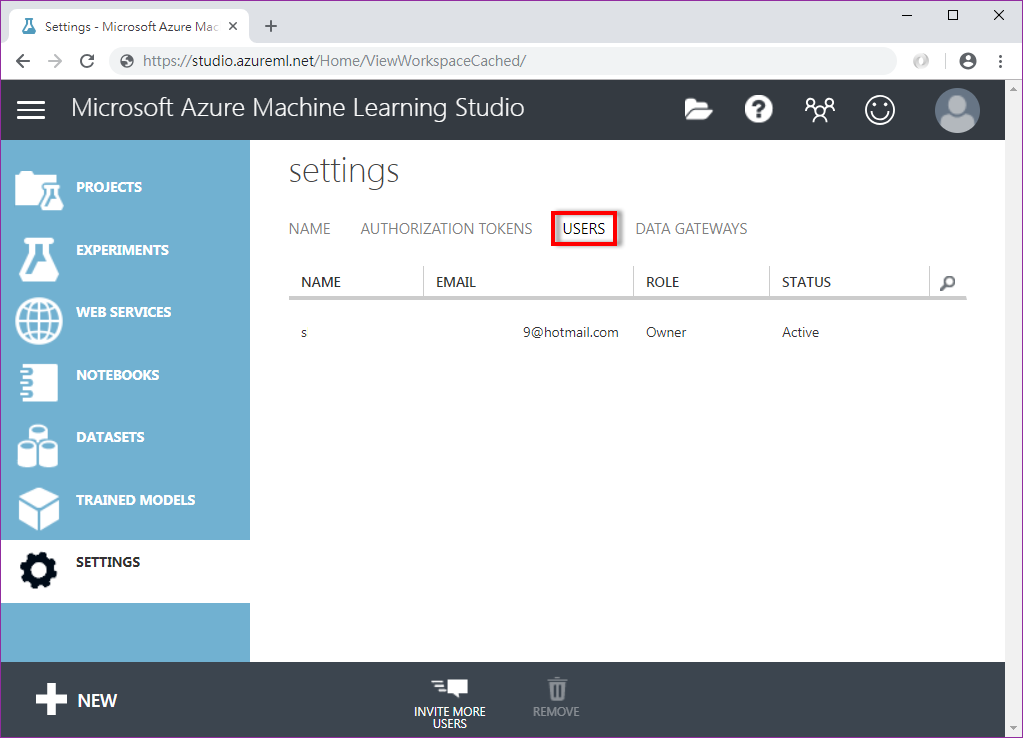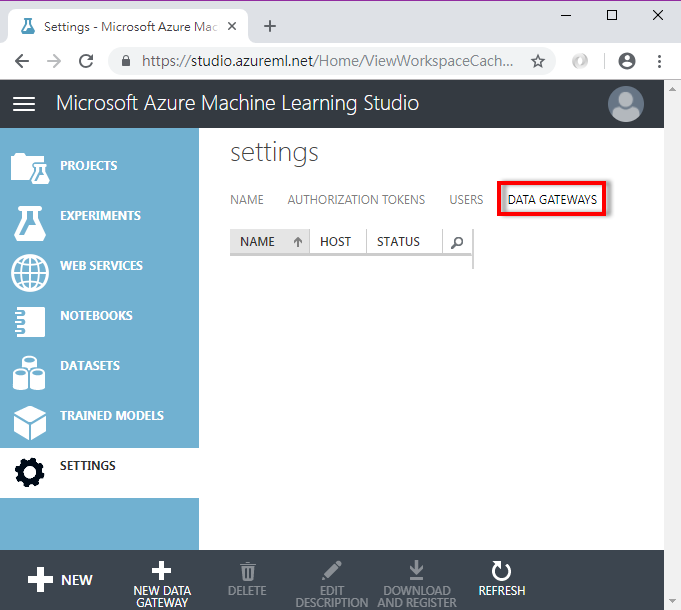Azure Machine Learning Studio 是個簡單好操作的機器學習工具。
進入Azure Machine Learning Studio 官網,登入微軟帳號就可以使用 Azure Machine Learning Studio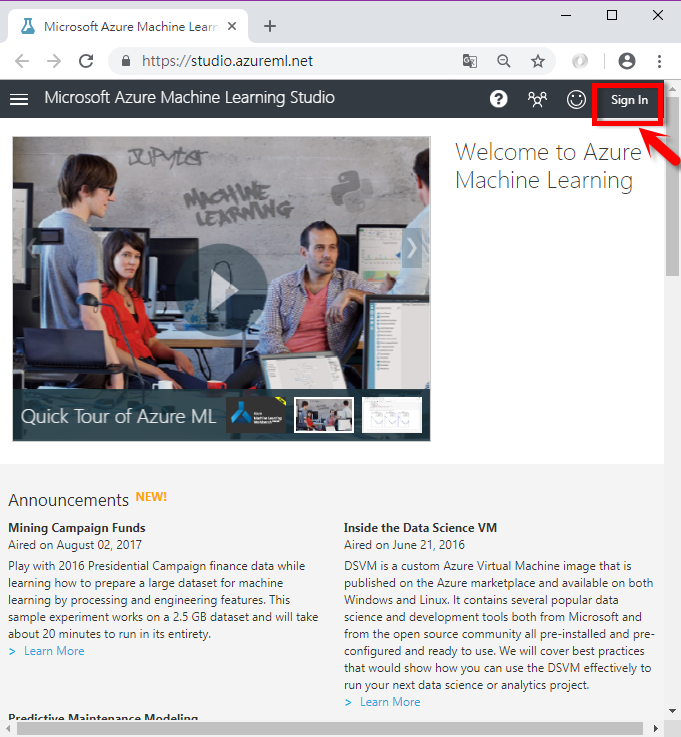
登入後,會幫你建立免費的 Workspace 工作區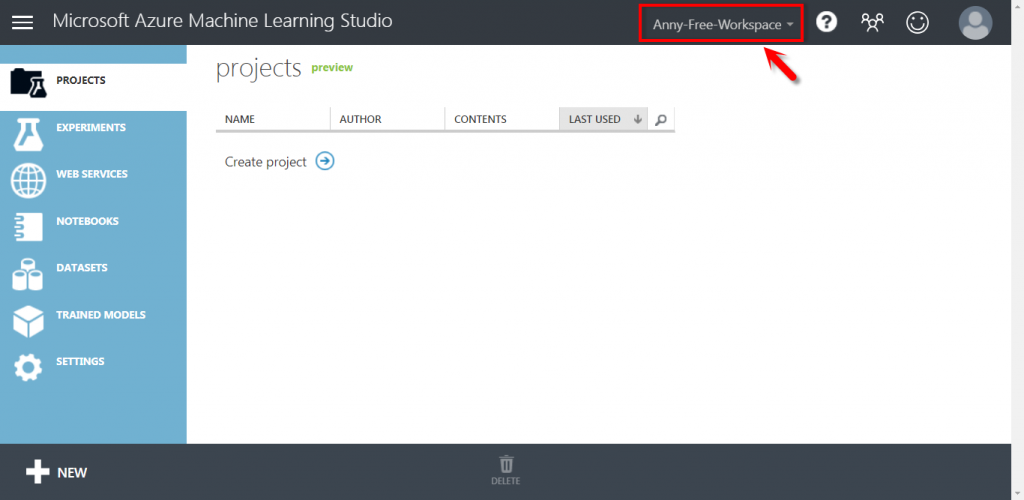
在 Azure Machine Learning Studio 工作區,左手邊選單會看到:
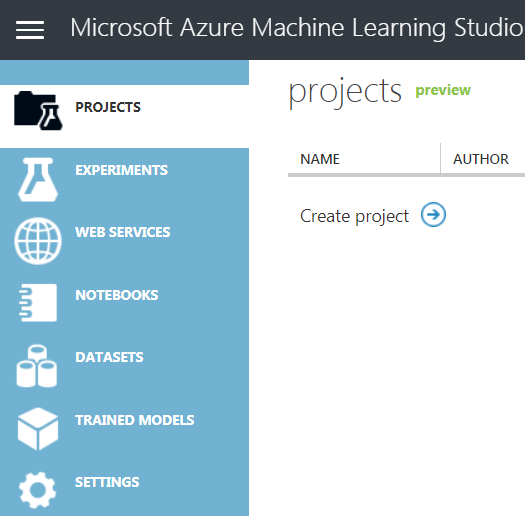
存放自己建立的專案,單一專案裡包含與此專案相關的實驗、資料集、筆記本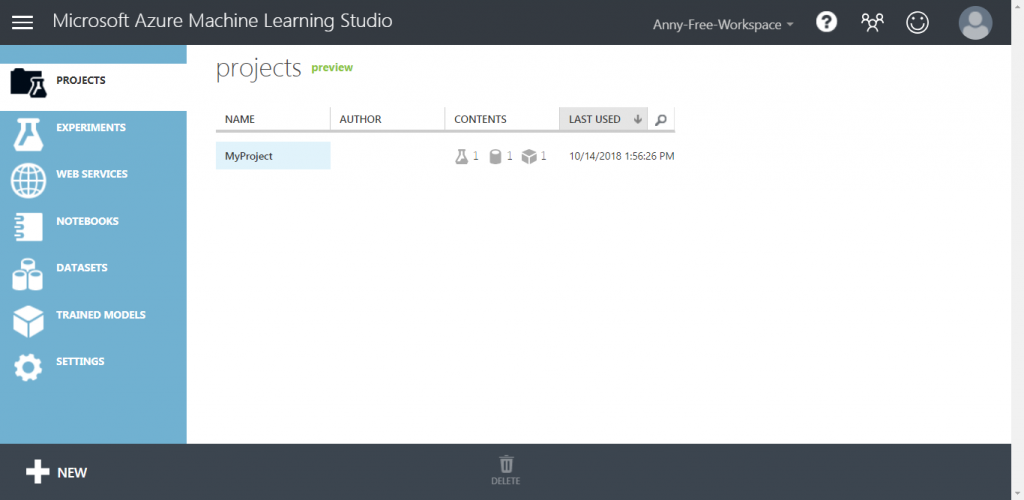
(1) 點選"Create project"新增專案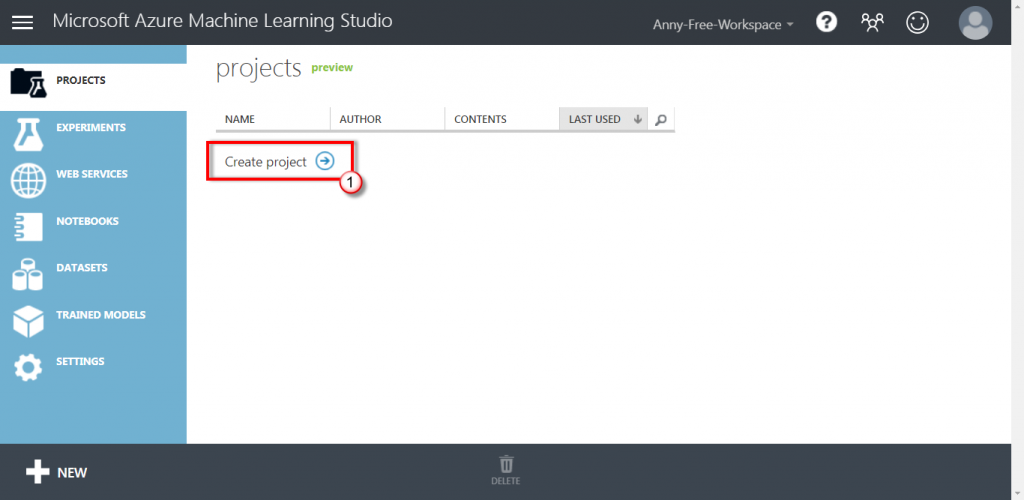
(2) 輸入專案名稱,點選右下角勾勾確定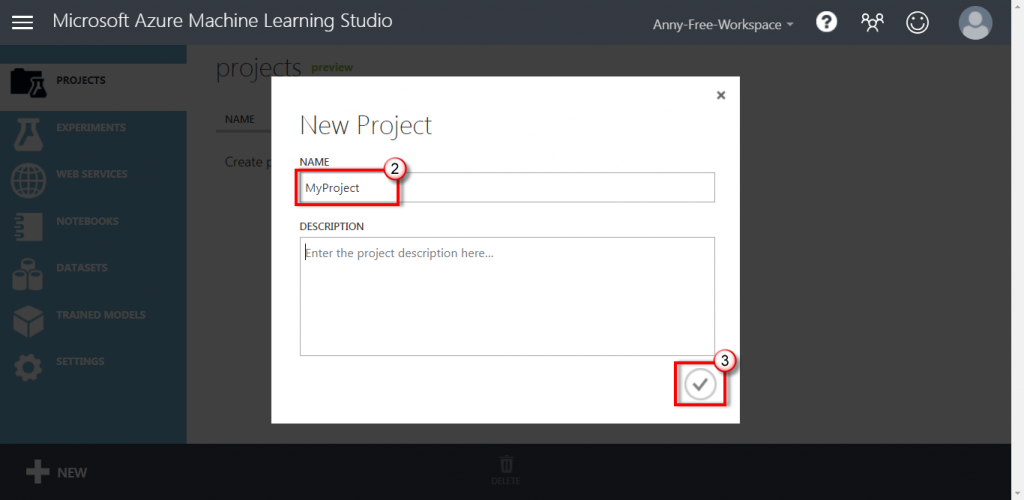
(3) 點選"Add assets"加入資產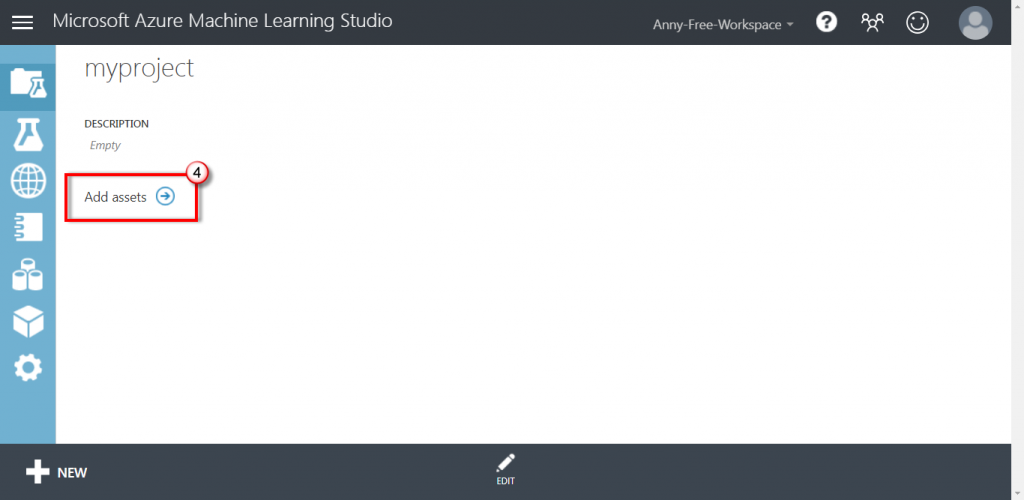
(4) 輸入專案說明,並選取要放入此專案的內容,包含資料集、實驗、模型、Web服務,選取完點選右下角勾勾確定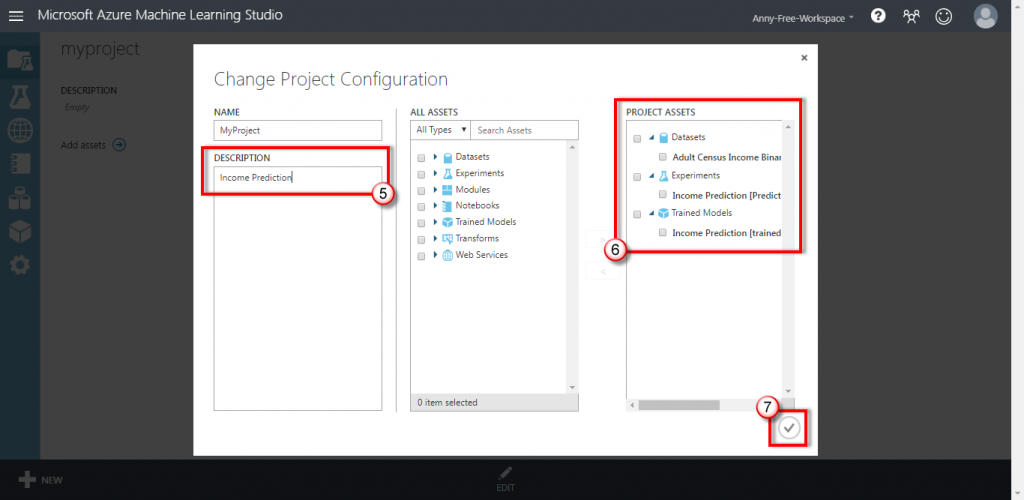
(5) 新增專案成功,若要修改內容,可以點選下方"Edit"編輯專案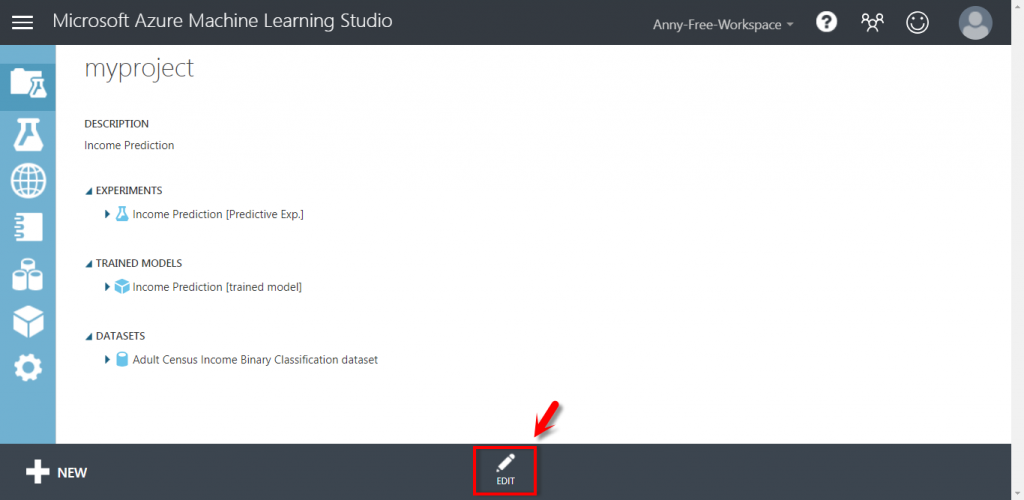
這裡存放自己建立的所有實驗,包含草稿,右手邊還有該模型預覽功能。
點選左下角"+New"可以新增實驗;若要刪除實驗,先勾選實驗,再點選下方的"Delete"即可刪除;若要將實驗新增至專案,勾選後點選下方的"Add To Project"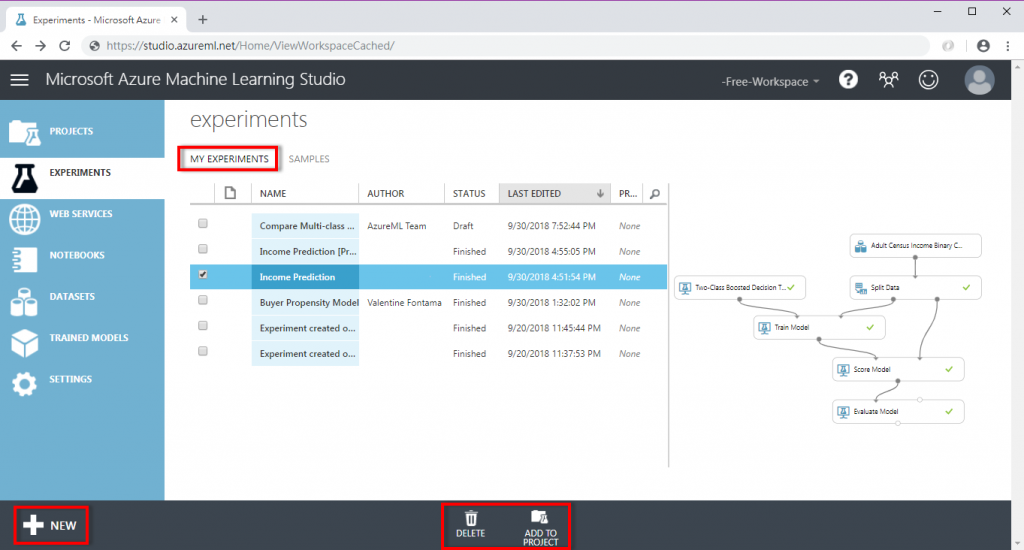
包含許多微軟提供的實驗範本,可以直接從範本來建立你的實驗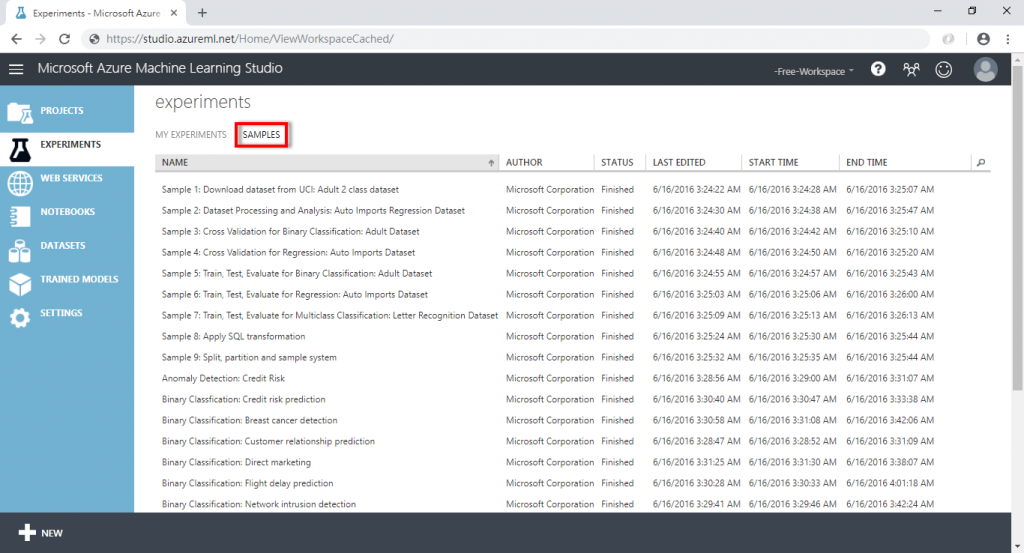
點選範本進入範本實驗,點選下方"Save As",就可以快速建立一個複製好的實驗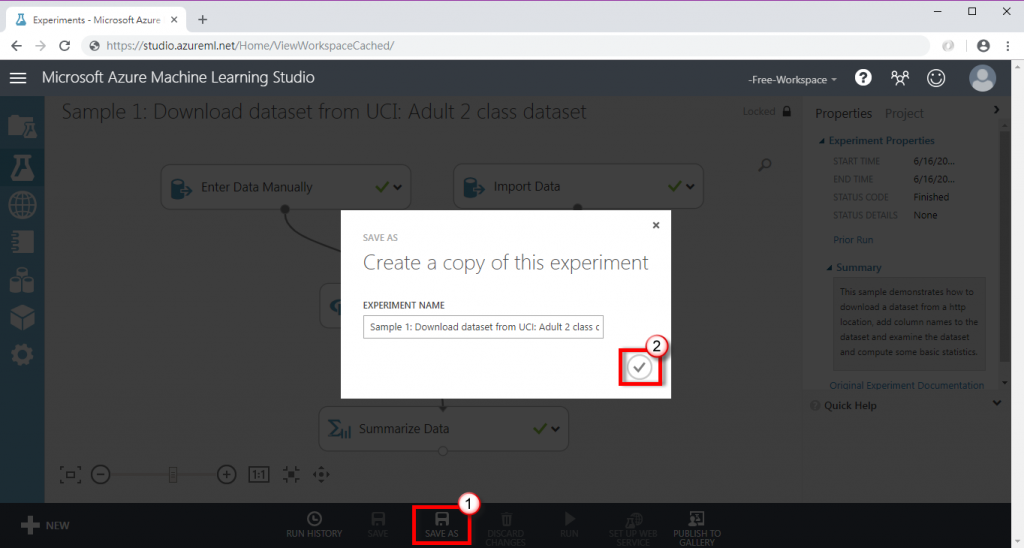
存放你已發佈成 Web Service 的實驗,一樣可以透過下方功能鈕新增、刪除Web Service,中間的"Submit Competition Entry"是將你的 Web Service 發佈至Azure AI Gallery的 Cortana Intelligence Competitions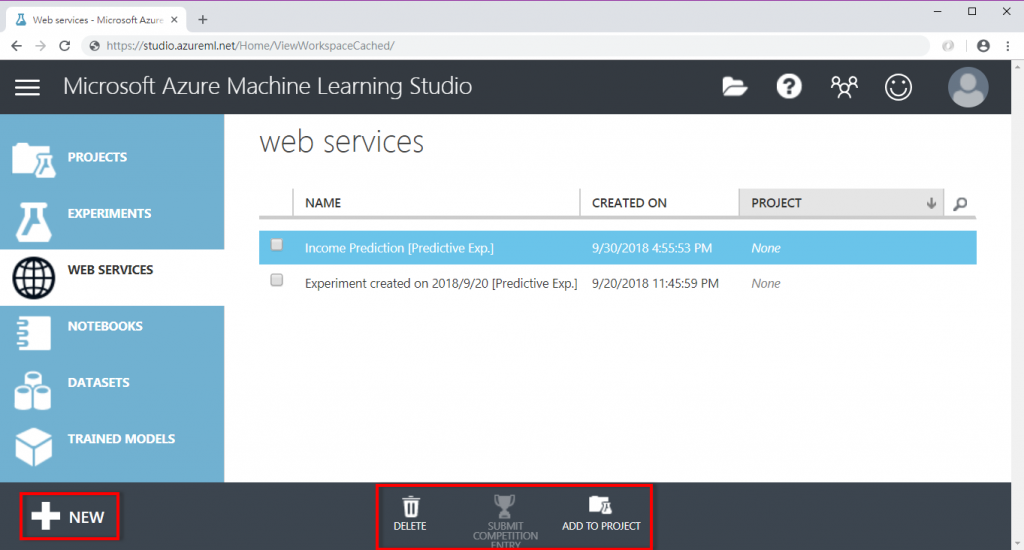
存放你已建立的 Jupyter Notebook,或從Azure AI Gallery的實驗中複製過來的筆記本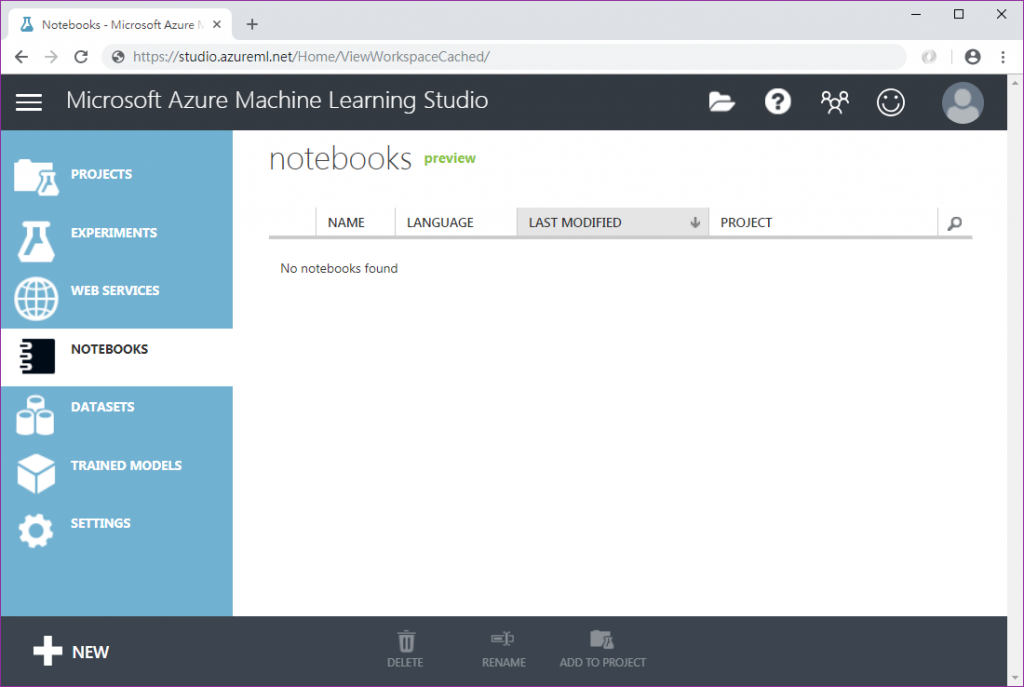
存放自己建立的資料集,可以透過下方功能鈕新增、刪除、下載、從筆記本開啟,或加入至專案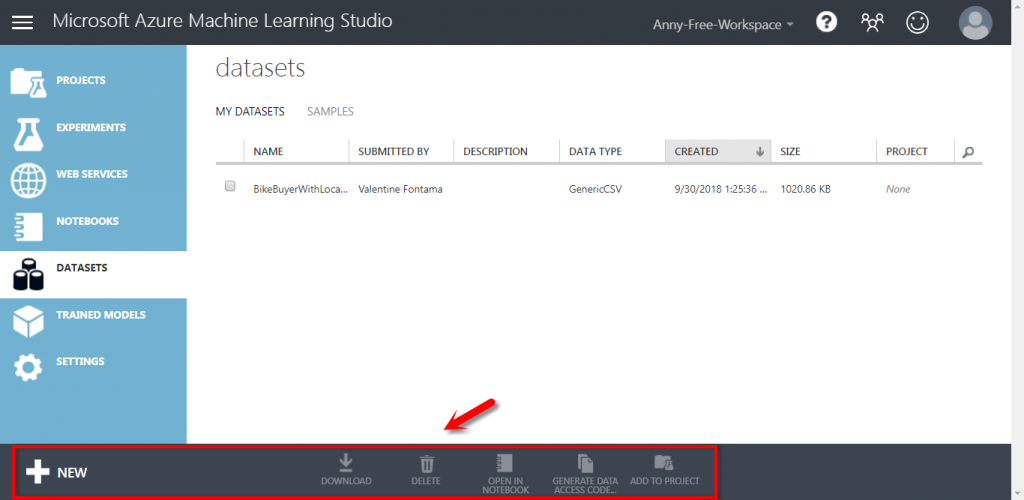
(1) 點選下方的"Generate data access code..."(如果此資料集的格式不支援,此按鈕會灰階無法點選)
Python 支援的資料格式:
若資料格式不支援,可以利用 Data Format Conversions 進行資料格式轉換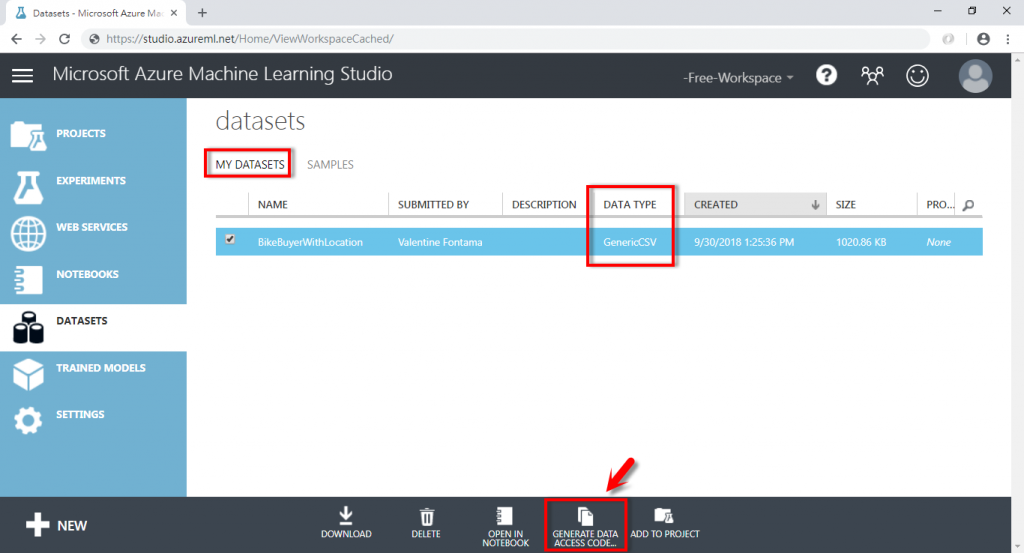
(2) 會產生 Python 及 R 的程式碼,內容包含了 Workspace ID 與主要授權 Token,若有勾選下方"Use Secondary Token",主要授權 Token 會更換成次要的授權 Token ,可以直接複製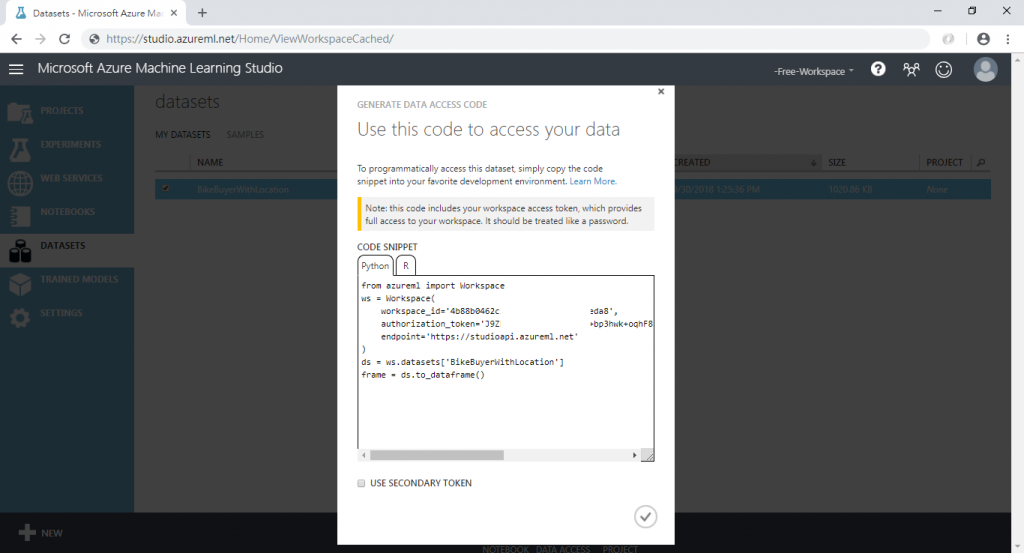
(3) 將程式碼貼到本機的 Python 應用程式上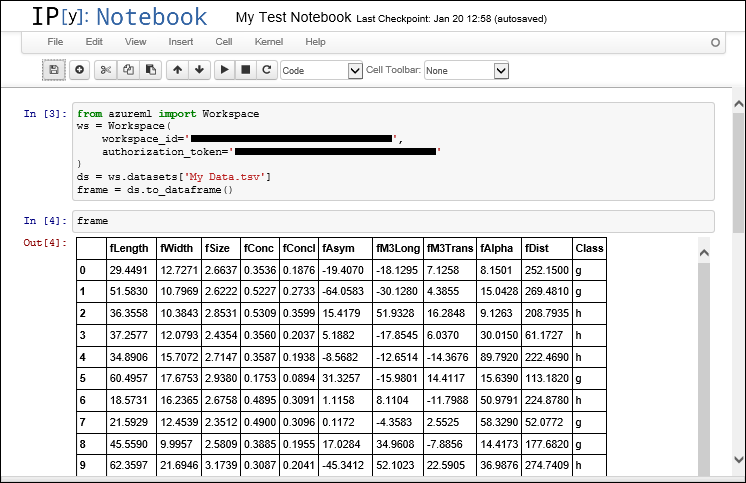
(圖片來源:Access datasets with Python using the Azure Machine Learning Python client library)
位置:Settings/Name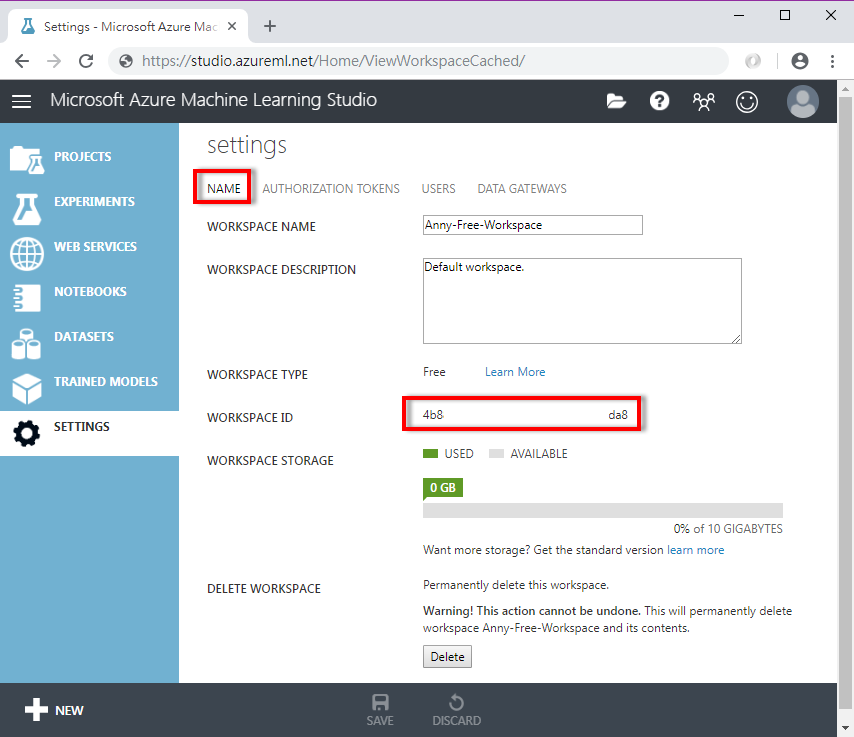
位置:Settings/Authorization Tokens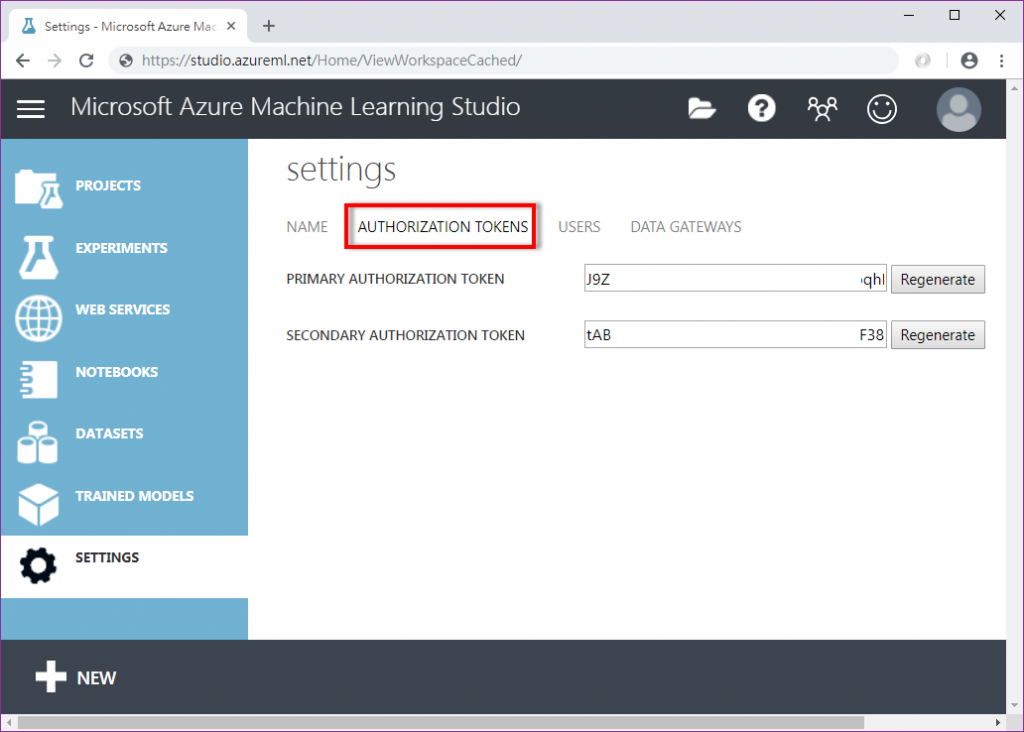
資料集也包含了許多微軟提供的範本,可直接使用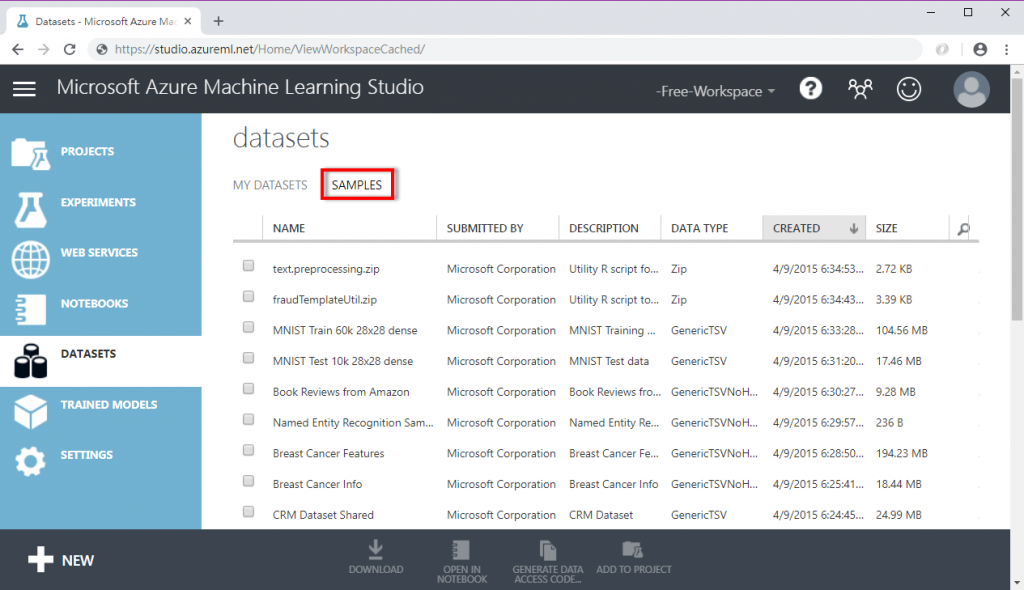
實驗中已訓練好的模型,可以透過下方功能鈕新增、刪除、新增至專案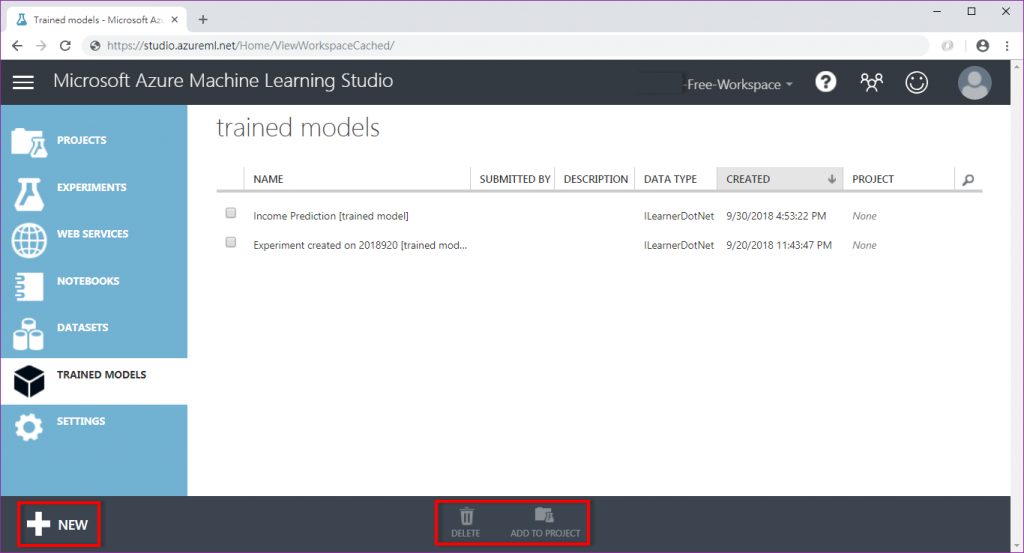
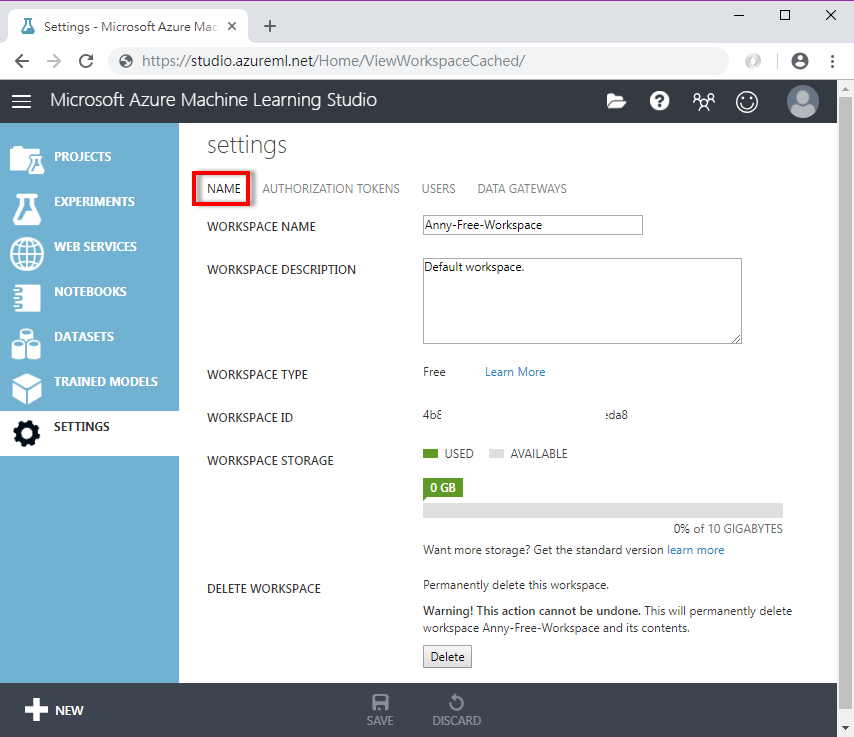
有主要授權 Token 及次要授權 Token,可以點選"Regenerate"重新產生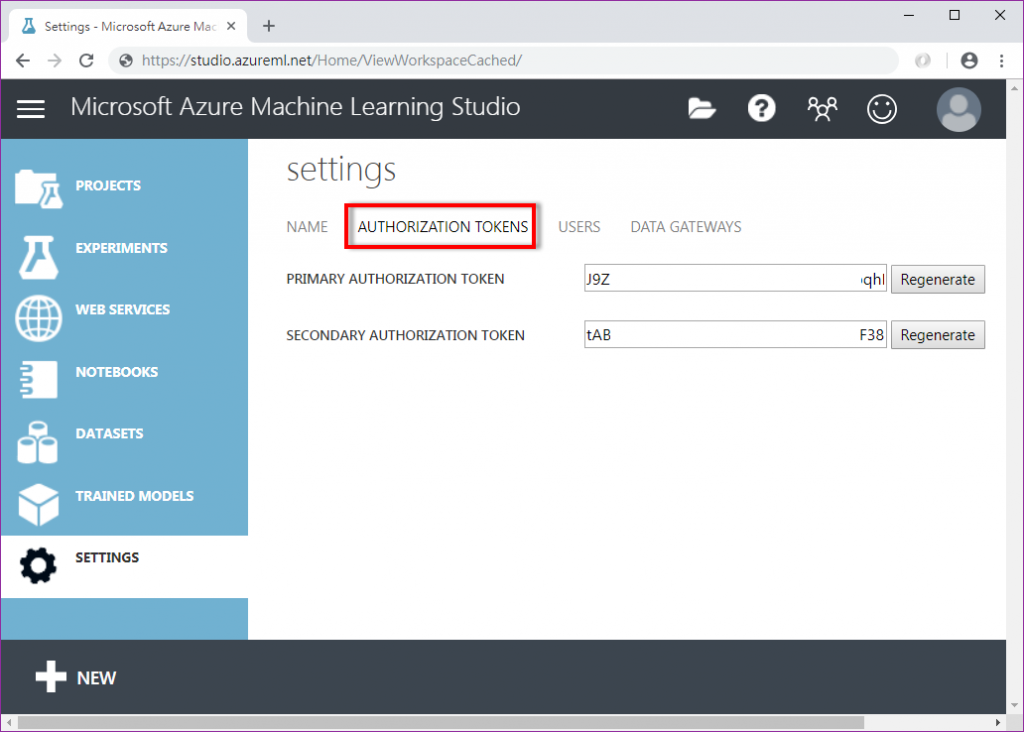
可以輸入 Email,邀請其他帳號共享此 Workspace